Как да създадете огнен фон
Когато създаването на заден план, което трябва да се вземе предвид размера на изображението, както хоризонтално, така и вертикално. Тъй като този фон няма да се налага да изглежда красива, ако povtoryat.Itak, нека да се създаде огнена фон.
Стартирайте програмата Photoshop и създайте нов файл (Ctrl + N). Определяне на основните параметри, като размер на 2300 x 1700 Предшестващо - прозрачен режим - RGB.
Основните цветове ще използвате черен като основа за фон изберете бял цвят.
Следващата стъпка е да се създаде огнена фон ще демонстрира как облаците филтрират. За тази zahodm в раздела Филтър, изберете Render -Oblaka.

След това на същия слой да се прилага друг филтър. Тя ще Filter - Distort - Океански вълни.

Но преди да натиснете ОК трябва да определи параметрите на филтъра. Инсталиране Размер = 15, и Сила = 9
Копирайте този слой. И се прилага за получаването на копие от слой -Stilizatsiya филтър - Glow ръбове

Това трябва да осигури следните параметри на филтъра: ширина = 1, яркост = 15, 1 = омекване натиснете ОК, и слоеве палитра показват слой в режим "Color Dodge".
Допълнителни obedinyanem слоеве. Можете да използвате клавишите за бърз достъп Shift + Ctrl + E, или чрез използването на раздела Layers, в който можете да изберете Merge Visible.
През следващите няколко етапа, ние трябва да даде един реалистичен огнен фон. Да започнем Да му дадем малко цвят с помощта на изображението - Корекции -Tsvetovoy Hue / Saturation (Ctrl + U).
В прозореца, който се отваря, задайте следните параметри:
Ton = 0, насищане = 50, яркостта = 0. натиснете ОК.
След избора на изображението - блясъка на корекция / контраст с Contrast = 15.
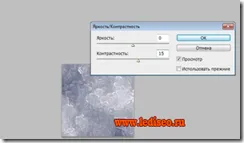
Сега вече копирате активен слой и получената слой трябва да се прилага на изображението - Настройте - Hue / Saturation .С параметри Ton = 31 Тегло = 74, яркост = 5 и трябва да поставите отметка стойност при оцветяването. Щракнете върху OK.
На следващо място, трябва да се прилага по отношение на един и същ слой картинка - блясъка на корекция / контраст, контраст sparametrami = + 15. Едва след като кликнете върху OK в панела със слоевете, трябва да настроите режима на слоя "Облекчете".
Комбинирайте слоеве. Полученият слой на обединението на копие и копие приложимо филтър - Симулиран -Tselofannovaya опаковки .С параметри задно осветяване = 14 Подробности = 13 омекване = 10.

Чрез натискане на бутона OK. Незабавно се използва друг филтър филтър - Distort - полярни координати - Polar да правоъгълна. Щракнете върху OK.
Остава да разгърне нашия имидж малко, и за това ние използваме Edit - Transform -Показва вертикално, използвайки режима на смесване "Overlay". В последния етап, комбинирайте слоеве и променяте цветовия баланс. Изображение - Корекции - Color Balance (Ctrl + B), за определяне на средния плъзгач 70

Пожар фон готов.

Не пропускайте появата на нови материали в блога «Seo отбелязва отчаян" Следвай под формата удобно за вас време.